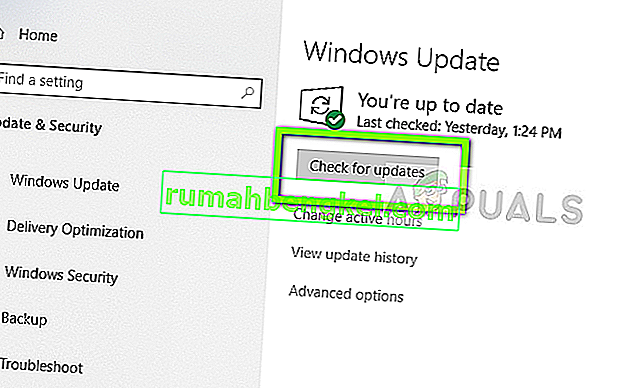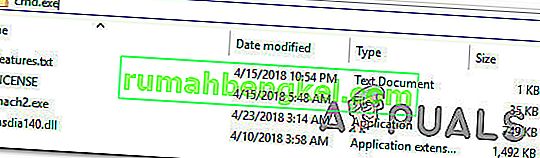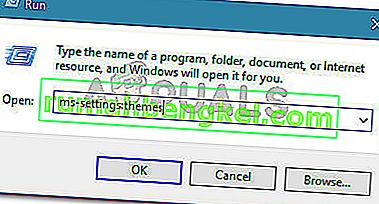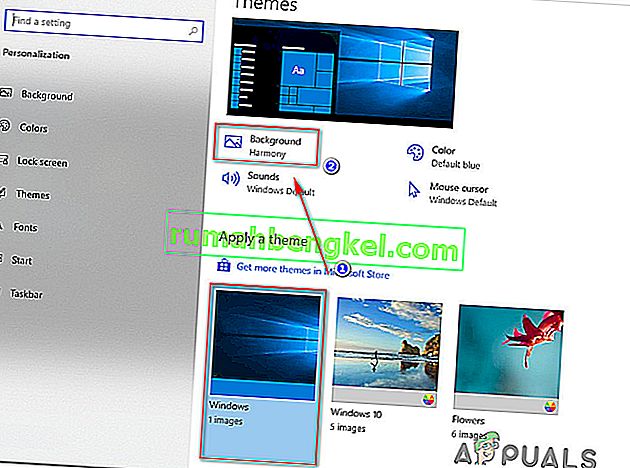점점 더 많은 사람들이 파일 탐색기의 어두운 테마가 Windows 10에서 더 이상 작동하지 않는다고보고하고 있습니다. 일부 영향을받은 사용자는 테마가 작동했지만 업데이트 후에는 더 이상 작동하지 않는다고보고 한 반면, 다른 사용자는 방법을 찾지 못했다고 말합니다. 테마를 사용 가능하게 만듭니다. 두 명의 사용자가 자신의 경우 어두운 테마가 부분적으로 만 적용된다고보고합니다 (일부 메뉴는 여전히 흰색 임).

참고 : 어두운 테마를 활성화하는 방법을 모르는 경우이 문서 ( 여기 )를 따르십시오 .
Windows 10에서 어두운 테마가 작동하지 않는 원인은 무엇입니까?
우리는 다양한 사용자 보고서와 이들이이 문제를 해결하기 위해 사용한 수정 사항을 조사하여이 특정 문제를 조사했습니다. 밝혀진 바와 같이 Windows 10에서 다크 테마의 기능을 손상시키는 것으로 알려진 몇 가지 일반적인 범인이 있습니다.
- 오래된 Windows 버전 – 대부분의 경우, 다크 테마의 베타 릴리스에 있었던 다양한 버그와 결함으로 인해 다크 테마가 의도 한대로 작동하지 않지만 이후 Microsoft에서 패치되었습니다. 문제를 쉽게 해결하려면 Windows 빌드를 사용 가능한 최신 버전으로 업데이트하고 보류중인 모든 업데이트를 설치하면 문제가 해결 될 가능성이 높습니다.
- Mach2 또는 기타 유사한 도구로 인해 합법적 인 다크 모드가 중단됨 – Mach2 또는 유사한 도구를 사용하여 내부자 빌드에만 사용할 수 있었던 Dark 테마를 다시 설치 한 경우 모든 사용자에게 해당 기능이 릴리스되었으므로 이제 문제가 발생할 수 있습니다. 이 경우 새로 설치하거나 명령을 실행하여 타사 앱을 통해 테마를 다시 활성화 할 수 있습니다.
- 어두운 테마 결함 – Microsoft가이 문제에 대해 발표 한 다양한 업데이트에도 불구하고 지속되는 것처럼 보이는 결함이 하나 있습니다. 파일 탐색 메뉴를 부분적으로 어둡게 만드는 버그가있는 경우 기본 테마를 적용하고 표준 배경 이미지를 사용하거나 어두운 모드를 몇 번 다시 적용하여 문제를 해결할 수 있습니다. 타임스.
현재 동일한 문제를 해결하는 데 어려움을 겪고있는 경우이 문서에서는 유사한 상황에있는 다른 사용자가 Windows 10 컴퓨터에서 어두운 테마를 작동시키는 데 성공적으로 사용한 몇 가지 문제 해결 가이드를 제공합니다.
아래 방법은 난이도와 효율성에 따라 순서가 지정되어 있으므로 제시된 순서대로 따르시기 바랍니다.
방법 1 : Windows 10 빌드를 최신 버전으로 업데이트
이 문제가 발생하면 가장 먼저 시도해야하는 작업 중 하나는 Windows 10 빌드를 최신 버전으로 업데이트하는 것입니다. Dark 테마는 많은 Windows 10 빌드 용 베타 버전으로 출시되었습니다. 경험을 덜 즐겁게 만드는 많은 버그와 결함이 포함 된 것으로 알려져 있습니다.
그러나 테마는 그 이후로 성숙해졌으며 이제 거의 버그가 없습니다. 그러나 사용 가능한 최신 버전을 얻으려면 Windows 10 OS에 최신 업데이트가 포함되어 있는지 확인해야합니다. 이 작업을 수행하는 방법에 대한 빠른 가이드는 다음과 같습니다.
- 보도 Windows 키 + R은 업 엽니 다 실행 대화 상자를. 그런 다음 " ms-settings : windowsupdate "를 입력 하고 Enter 키 를 눌러 설정 앱 의 Windows 업데이트 화면 을 엽니 다 .

- 내부 윈도우 업데이트 탭을 클릭하여 업데이트를 확인 후 없음 왼쪽이 때까지 모든 보류중인 업데이트를 설치하려면 화면의 지시를 따릅니다.
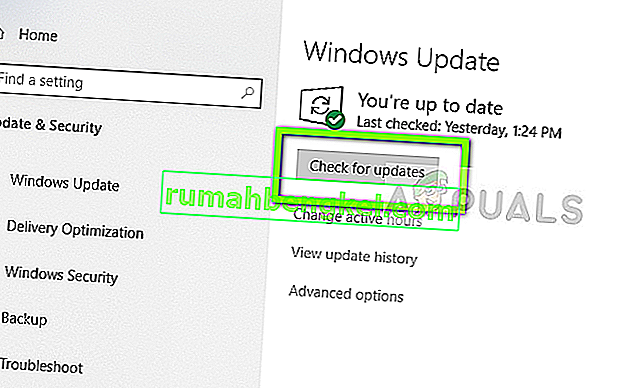
참고 : 보류중인 업데이트가 아직있을 때 다시 시작하라는 메시지가 표시되면 지침에 따라 수행하고 다음 시작이 완료되면이 화면으로 돌아와 업데이트 설치를 완료합니다.
- 모든 업데이트가 설치되면 다크 테마를 다시 마운트하고 의도 한대로 작동하는지 확인하십시오.
그렇지 않은 경우 아래의 다음 방법으로 이동하십시오.
방법 2 : Mach2를 사용하여 어두운 테마 활성화 (해당하는 경우)
Windows 10 빌드를 최신 버전으로 업데이트하지 않고 검은 색 테마를 얻기 위해 이전에 mach2 도구를 사용한 경우 새 업데이트가 시작되면 기존 방식으로 복구 할 수 없습니다.
그러나 Dark 테마를 다시 활성화하는 명령 프롬프트 내에서 실행할 수있는 명령이 하나 있습니다. 그러나이 경우 사용하게 될 Dark 테마는 최신이 아니며 오류 및 결함이 포함되기 쉽습니다.
이 시나리오가 귀하의 상황에 적용되는 경우 Mach2 도구를 사용하는 경우 문제를 해결하는 방법에 대한 빠른 가이드는 다음과 같습니다.
- mach2 폴더 위치로 이동 하여 주소 표시 줄에 "cmd.exe" 를 입력 합니다. 이렇게하면 관심있는 위치에서 직접 명령 프롬프트가 열립니다.
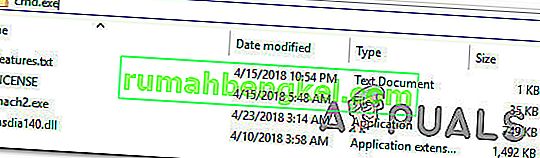
참고 : 컴퓨터에 더 이상 mach2 도구가없는 경우 다음 링크를 사용하여 다시 다운로드하십시오. 32 비트 ( 여기 ), 64 비트 ( 여기 ). 다운로드가 완료되면 유틸리티로 압축을 풀고 원하는 곳에 붙여 넣으십시오. 그러나 모든 파일이 단일 폴더에 포함되어 있는지 확인하십시오.
- 새로 열린 명령 프롬프트에서 다음 명령을 입력 하고 Enter를 누르 십시오.
mach2 활성화 10397285
- 절차가 성공하면 성공 메시지 'OK'가 표시됩니다.
- 컴퓨터를 다시 시작하고 설정> 개인 설정> 색상 으로 이동하여 테마를 다시 활성화 하고 기본 앱 모드를 어둡게 설정합니다 .
이 방법을 적용 할 수 없거나 문제를 해결할 수없는 경우 아래의 다음 잠재적 해결 방법으로 이동하세요.
방법 3 : 배경 화면 다시 적용
파일 탐색기의 절반 만 실제로 어두운 이상한 문제가 발생한 일부 사용자는 활성 테마 설정에 액세스하고 배경 무늬를 다시 적용하여 문제를 해결했습니다. 이것은 임의의 단계처럼 보일 수 있지만 많은 사용자가이 작업을 수행 한 후 무기한으로 문제를 해결할 수 있다고보고했습니다.

이 시나리오가 적용되는 경우이 문제를 해결하기 위해 수행해야하는 작업은 다음과 같습니다.
- 보도 Windows 키 + R은 업 엽니 다 실행 대화 상자를. 그런 다음 " ms-settings : themes "를 입력 하고 Enter 키 를 눌러 설정 앱 의 테마 탭 을 엽니 다 .
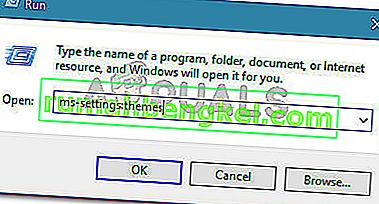
- Windows 테마 (Windows 10 테마가 아님)를 선택 하고 배경을 클릭 한 다음 해당 테마의 기본 배경 화면 중 하나를 선택합니다.
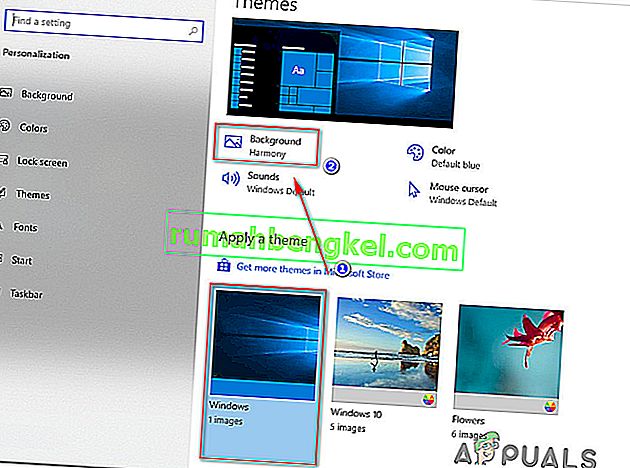
- 배경 화면이 다시 적용되 자마자 어두운 테마를 전체 모드로 되돌려 야합니다.
이 방법으로 어두운 테마 문제를 해결할 수없는 경우 아래의 다음 방법으로 이동하십시오.
방법 4 : 다크 모드 다시 적용
If you’ve come this far without a result, it’s very likely that the issue is occurring due to a well-known glitch that will prevent the Dark theme from showing up on File Explorer. Several users that have been encountering the very same symptom have managed to get the issue resolved by re-applying the dark mode (once or twice).
Here’s a quick guide on how you can re-apply the Dark Mode in order to resolve the dark theme issue on Windows 10:
- Press Windows key + R to open up a Run dialog box. Then, type “ms-settings:colors” and press Enter to open up the Colors tab of the Personalization Settings menu.
- 색상 탭 내에서 추가 옵션 섹션 까지 아래로 스크롤 하고 기본 앱 모드를 다시 Light로 변경하고 컴퓨터를 다시 시작합니다.
- 다음 컴퓨터 시작이 완료되면 색상 메뉴 로 돌아가 기본 앱 모드를 다시 어둡게 변경합니다 .
- 파일 탐색기를 열고 문제가 해결되었는지 확인합니다.

참고 : 파일 탐색기에 여전히 결함이 있고 어두운 테마가 표시되지 않는 경우 절차를 한 번 더 반복하되 이번에는 2 단계에서 다시 시작하지 마십시오.